Specialiųjų simbolių įterpimas į Word 2010
Kartais gali prireikti įterpti neįprastą simbolį į Word 2010 dokumentą. Perskaitykite, kaip lengvai tai padaryti su mūsų patarimais ir simbolių sąrašu.
Jei norite rasti langelį su konkrečiu įrašu programoje „Excel 2013“, kad galėtumėte jį pakeisti, galite automatizuoti šį procesą naudodami skirtuką Pakeisti dialogo lange „Rasti ir pakeisti“. Jei spustelėsite Pagrindinis puslapis → Rasti ir pasirinkti → Pakeisti arba paspausite Ctrl + H arba Alt + HFDR, Excel atidarys dialogo langą Rasti ir pakeisti su pasirinktu skirtuku Pakeisti (o ne skirtuku Rasti).
Skirtuke Pakeisti įveskite tekstą arba reikšmę, kurią norite pakeisti teksto laukelyje Rasti ką, tada įveskite pakaitinį tekstą arba reikšmę į teksto lauką Pakeisti.
Kai įvedate pakaitinį tekstą, įveskite jį tiksliai taip, kaip norite, kad jis būtų rodomas langelyje. Kitaip tariant, jei norite pakeisti visus Jan atvejus darbalapyje sausio reikšme, teksto laukelyje Pakeisti su įveskite:
sausio mėn
Įsitikinkite, kad teksto laukelyje Pakeisti su naudojate didžiąją J raidę, net jei galite įvesti toliau pateiktą teksto laukelį Rasti ką (su sąlyga, kad nepažymėsite žymės langelio Match Case, kuris pasirodo tik tada, kai pasirenkate mygtuką Parinktys išplėskite dialogo lango Rasti ir pakeisti parinktis):
sausio mėn
Nurodę, ką pakeisti ir kuo pakeisti, galite nustatyti, kad „Excel“ pakeistų įvykius darbalapyje kiekvienu konkrečiu atveju arba visuotinai. Norėdami pakeisti visus atvejus viena operacija, spustelėkite mygtuką Pakeisti viską.
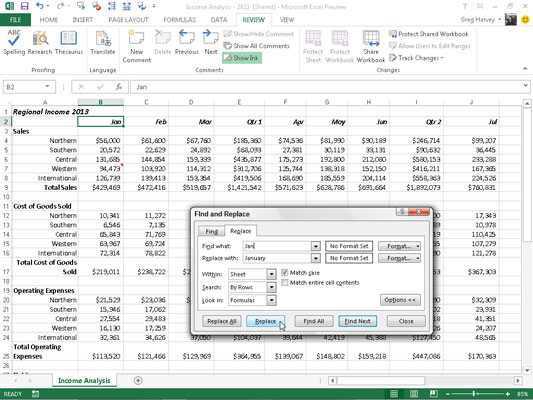
Būkite atsargūs atlikdami visuotines paieškos ir keitimo operacijas; jie tikrai gali sujaukti darbalapį, jei netyčia pakeisite reikšmes, formulių dalis ar simbolius pavadinimuose ir antraštėse, kurių neketinote keisti. Turėdami tai omenyje, visada laikykitės vienos taisyklės: niekada neatlikite visuotinės paieškos ir keitimo operacijos neišsaugotame darbalapyje.
Taip pat prieš pradėdami patikrinkite, ar pažymėtas žymės langelis Match Entire Cell Contents (rodomas tik spustelėjus mygtuką Parinktys). Galite atlikti daug nepageidaujamų pakeitimų, jei paliksite šį žymės langelį nepažymėtą, kai tikrai norite pakeisti tik visus langelio įrašus (o ne atitinkamas dalis langelių įrašuose).
Jei padarysite netvarką, nedelsdami spustelėkite mygtuką Anuliuoti greitosios prieigos įrankių juostoje arba paspauskite Ctrl+Z, kad atkurtumėte darbalapį.
Norėdami pamatyti kiekvieną atvejį prieš jį pakeisdami, spustelėkite mygtuką Rasti kitą arba paspauskite Enter. „Excel“ pasirenka kitą langelį su tekstu arba reikšme, kurią įvedėte teksto laukelyje „Rasti ką“. Norėdami, kad programa pakeistų pasirinktą tekstą, spustelėkite mygtuką Pakeisti. Norėdami praleisti šį įvykį, spustelėkite mygtuką Rasti kitą ir tęskite paiešką. Baigę keisti įvykius, spustelėkite mygtuką Uždaryti.
Kartais gali prireikti įterpti neįprastą simbolį į Word 2010 dokumentą. Perskaitykite, kaip lengvai tai padaryti su mūsų patarimais ir simbolių sąrašu.
„Excel 2010“ naudoja septynias logines funkcijas – IR, FALSE, IF, IFERROR, NOT, OR ir TRUE. Sužinokite, kaip naudoti šias funkcijas efektyviai.
Sužinokite, kaip paslėpti ir atskleisti stulpelius bei eilutes programoje „Excel 2016“. Šis patarimas padės sutaupyti laiko ir organizuoti savo darbalapius.
Išsamus vadovas, kaip apskaičiuoti slankiuosius vidurkius „Excel“ programoje, skirtas duomenų analizei ir orų prognozėms.
Sužinokite, kaip efektyviai nukopijuoti formules Excel 2016 programoje naudojant automatinio pildymo funkciją, kad pagreitintumėte darbo eigą.
Galite pabrėžti pasirinktus langelius „Excel 2010“ darbalapyje pakeisdami užpildymo spalvą arba pritaikydami ląstelėms šabloną ar gradiento efektą.
Dirbdami su laiko kortelėmis ir planuodami programą „Excel“, dažnai pravartu lengvai nustatyti bet kokias datas, kurios patenka į savaitgalius. Šiame straipsnyje pateikiami žingsniai, kaip naudoti sąlyginį formatavimą.
Sužinokite, kaip sukurti diagramas „Word“, „Excel“ ir „PowerPoint“ programose „Office 365“. Daugiau informacijos rasite LuckyTemplates.com.
„Excel“ suvestinės lentelės leidžia kurti <strong>pasirinktinius skaičiavimus</strong>, įtraukiant daug pusiau standartinių skaičiavimų. Šiame straipsnyje pateiksiu detalius nurodymus, kaip efektyviai naudoti šią funkciją.
Nesvarbu, ar dievinate, ar nekenčiate Word gebėjimo išjuokti jūsų kalbos gebėjimus, jūs turite galutinį sprendimą. Yra daug nustatymų ir parinkčių, leidžiančių valdyti „Word“ rašybos ir gramatikos tikrinimo įrankius.





